リボンの[開発]-[挿入]-[スクロールバー(フォームコントロール)]をクリックします。
シート上でドラッグし配置し、リボンの[プロパティ]をクリックします。
スクロールバーを動かした場合に表示するセル[リンクするセル]を指定します。必要ならば下記も設定します。
- 現在値 : 使用開始した時点での値
- 最小値 : これ以上小さくならない値
- 最大値 : これ以上大きくならない値
- 変化の増分 : 両端のボタンをクリックした時に変化する値
- スクロールバーシャフトの増分 : 中にある「四角」を動かした場合に 変化する値
横スクロールバーか縦スクロールバーで使用できます。
![スクロールバーの使用方法 [スクロールバー(フォームコントロール)]をクリック](https://blogger.googleusercontent.com/img/b/R29vZ2xl/AVvXsEhi_EZAt5hS69ZeTD1blubMw81yMF2hEiFTs4FoiLNJVaT45yUO_c94Ya4C2DPQk7ixnyRo8ARYE6CY_aYFYZ5Wv4H0WD7xPAiVdpVXutAfxp3hqWgriVsI55q_krw8-jOLFeXVntXxDgo/s1600/image344-1.gif)
![リボンの[プロパティ]をクリック](https://blogger.googleusercontent.com/img/b/R29vZ2xl/AVvXsEgaVtzdmOXZoiEMKW3zR2Q6D0bxDEAbc-pfJcCekJrq6iljNKg0Nt4RCKy5rxbasKed5nvogpmpqfTNzS_7LqB_3hzu4czMKO7cvqwYrGzgzifkN-DRsYyMJ0WW5g4bUKpDX13pHiGU3Vk/s1600/image344-2.gif)






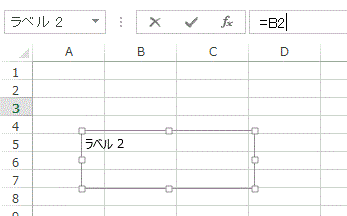



![[グループボックス(フォームコントロール)]をクリック](https://blogger.googleusercontent.com/img/b/R29vZ2xl/AVvXsEjxUvTxImh4SxtG-56T1l888Mi2HgOdaYnVqBmrDT2M6UznUSm2W6meL1n7msSb0OwdngTli-uwmeLSGooQITDdJ4pe-buG5TKsDP9L4r9JS_YBfFQVye6AeaXNEc3JJjjbImjaH9BCyoc/s1600/image342-3.gif)



![オプションボタンの使用方法 [オプションボタン(フォームコントロール)]をクリック](https://blogger.googleusercontent.com/img/b/R29vZ2xl/AVvXsEhq24bveDk4WXueuJOuCgA2xF6EKbk8CadNYo22ftpTBEFeRmN3usbsZhNi_3VeXIYmrYjLCWBEYZcGGMdwgx6VoYe5okQqQFxJnPNGXbj1hnXRcXHYatSwZJU3RIpNkQcLMxDM7x9OiSU/s1600/image341-1.gif)

![リボンの[プロパティ]をクリック](https://blogger.googleusercontent.com/img/b/R29vZ2xl/AVvXsEjUj9E7fn7MM8Efke64yrKcVO60VOB5eTR-LdQJwDMuY6PTctTFC-xXhRSAowPKSmq6207McxnJCAyT_pqmQhk1EoJDDdwg2gUbLMP3opGktp6CaK8FssIVCwpecztXWIbrSeOZiWGUAfc/s1600/image341-3.gif)
![[リンクするセル]に、オプションボタンで選択された値を入力するセルをクリックし設定](https://blogger.googleusercontent.com/img/b/R29vZ2xl/AVvXsEhJm5YtH_08EL0d2b1P1T3MynPbDkabyh6V5CkWrge_Iodu4nujITTRBal_4NnnATUW-NX1svmt_OcMAZWBtxOyXOExPaN6PcyHBVu2JN2_bcV5NAnMbrDfAjJzuDr8k-FIjCeV1SQ15Tc/s1600/image341-4.gif)



![リボンの[プロパティ]をクリック](https://blogger.googleusercontent.com/img/b/R29vZ2xl/AVvXsEjNGBlm1wYDE-MBIGPz2AWgEmHBde7tUrI_OxEv79VmMJhyphenhypheng4_hnPHSF6d5-Y16I9fqLxCg9SyF0oRf4Zxzh1KGupUCEHcs_gwuoaXLl_jThyrWlQ5lDTfW6Aqj1_iuk6vAFtwYWdQ6X-s/s1600/image340-2.gif)
![[入力範囲]に元データの範囲を設定](https://blogger.googleusercontent.com/img/b/R29vZ2xl/AVvXsEi63rT5X4z49bQBBdY98DGcchJT0X_9oiC98wUuyrdu6pQ_cVbBxAntkI3wBaGgeR68gf0Df1GMg1PwnGPsQkGj3JT6AC9Agy2n1_v8ddzuXOIdzensMdh3QZJunz6a6qKmDSam3DjGLss/s1600/image340-4.gif)
![[リンクするセル]に入力するセルをクリックし設定](https://blogger.googleusercontent.com/img/b/R29vZ2xl/AVvXsEjgCG4AmfCwncbhL55UQV4w_LkwO-XSRdTvaa0Gt73zYAoO_7mPxvPWqhTFk3TInuMTLm8eZatfDs_Ml8bDzHW7lyWTPZOTyeHgCUN1b1JqymhobT6yyFwERHS-CqdCN8eWb3Brve_PjZI/s1600/image340-5.gif)

![リボンの[プロパティ]をクリック](https://blogger.googleusercontent.com/img/b/R29vZ2xl/AVvXsEiVYhfYkTyqFoCjvIvbWxvnjNDTuSV_dH1l2y7WtnlZZXrS-FmydgLeOTZLw7XUPRjVymwU0EGa-_VpwcMDVLn_sO4SXrQz5BE5vPUzSLXsheB0iyLghEm7uQPKMhWy_w0-awFlyPck0BM/s1600/image339-2.gif)
![[リンクするセル]に、値を入力するセルをクリックし設定](https://blogger.googleusercontent.com/img/b/R29vZ2xl/AVvXsEgkOiqaHJilPYeKZi5lxc1XGyRD2PDKg-_1XSZreiiH7bx8pl593cgM-EOjB8xmxwS4YJk3YcCTY-NaUWxzgqdvGMy1k_oc_xrLcNVSGDaj1wwtnxebKh19CbrN4X80d4dTK5hJuV-pqtU/s1600/image339-3.gif)



![リボンの[プロパティ]をクリック](https://blogger.googleusercontent.com/img/b/R29vZ2xl/AVvXsEho_Vs01ukyTiC6-Y7fQ-V1hPH97zb-C2T4YyByqdDc3KQzERuzDnjo4-L633XAZVqM0NBos7YStq9ydRZ3reHLjXExipICTOT17pvoRz8mM4uMq7j-cRHPD4H-kjLKXT28Z-VkZxQIbiI/s1600/image338-3.gif)
![[リンクするセル]に、結果を入力するセルをクリック](https://blogger.googleusercontent.com/img/b/R29vZ2xl/AVvXsEgXH2WgOiwo-BlP3bkdN09qrzvibGjwON9B7iSGqtdaNx1aG10587bAODcN_nWyCRRpD02EeMmTgbgv7Ns-yVItZD_dTKA_j9hJq8mgQHs_2ZufS3o2fFszUnIX83FehWXTD15aIAP2aH4/s1600/image338-4.gif)


![[コンボボックス(フォームコントロール)]をクリック](https://blogger.googleusercontent.com/img/b/R29vZ2xl/AVvXsEiGoJUA-kNs1icouW2LrdgGxygR1dVW8AT2JsST5WQ9JSIdH72oX_yVijZAmNML91yyDJ0g63Nyq-0JPXKL7LvZnPVCsOLG6ST9HzDzBN3wN3EM5la6zB9RysVSicBZQjvfbHxm8wtmJcY/s1600/image337-2.gif)
![リボンの[プロパティ]をクリック](https://blogger.googleusercontent.com/img/b/R29vZ2xl/AVvXsEhodq5YtbPSNTytRsQZ4whFo-EBWq272cRN5hNEkiwx6EnXCHeKtvkNxuv2ATCY63GaH3cUZNMuKR7x26SG_b3CchXoQTOgsDbUMslvoCoxReZ7clI4OCusB23CRCPM7Pz4xxsz2yN8agM/s1600/image337-3.gif)




![[ボタン(フォームコントロール)]をクリック](https://blogger.googleusercontent.com/img/b/R29vZ2xl/AVvXsEiBlUJkn0cpt4hHnn32gBiTkXIbD71GhUoK9nVJ0y-bKnXKXtrc32OZ5DFMqh04Vy6Cmf3AnY0U6w9r1ZM1kDm7dVCztnEpijEQeKfxSjRumfrcJtBuqBSBKYahqX3rQ5ranXZ1jyFAbYo/s1600/image336-1.gif)


![[テキストの編集]をクリック](https://blogger.googleusercontent.com/img/b/R29vZ2xl/AVvXsEh_9R9F92eInjDA6P5Ks2uBwZBM9YagVlKkxQ2FQXK65CtA3Yo3BhQjHxSWlcX746NUsVz5xixc9ELyWmDqNgEjZa2LIPman99sM9VcTz_fTyaqsviaMX6vBnanB1Hsa2iBXS8s_xxu3-M/s1600/image336-5.gif)

![[変更履歴の記録]-[変更箇所の表示]をクリック](https://blogger.googleusercontent.com/img/b/R29vZ2xl/AVvXsEjXvnKtfpmzo7Fpqvc3bE47P0FVg4rrU90hB8H7GrEki3qRqn_05IrEsnpvsF-AA9kSS1SRGFQ2qP8zRMG8haRrJwnfnVDPn2wjngKas0OEcwrWpo_xUEcss7BBmH4dSlS0Fc8MfRBV5uw/s1600/image335-1.gif)
![[編集中に変更箇所を記録する]にチェック](https://blogger.googleusercontent.com/img/b/R29vZ2xl/AVvXsEj4ldyqcEGo5UwNbwLCSY2lEuhDR80tXTIp1EC_L-ULN2SkI9MmIirspQP3n5mOrLYHDEDYFUagc-hre3VZEvtTNmrvCHFAEOCaLIVmHn_dPTGGsh3oD9LoHJmoH9CWWRZHEeJSxrhX9To/s1600/image335-2.gif)


![[編集中に変更箇所を記録する]のチェックを外します](https://blogger.googleusercontent.com/img/b/R29vZ2xl/AVvXsEgRFB19FRnMQTKgeptBrRXqCv8ttr7iV_zZuV_3IWw5SUAA-uIBvDe40Wj-imGt5aNz-4JZU_18vD2Q6yoPznEnMcyaDVkrBS9q42EGfqJ34CawTSbZoXbdJg0uupzniAGiJYu1K0ZEwoE/s1600/image335-5.gif)
